(2024/1/16更新) VDI環境におけるTeams更新ポリシーのサポート有無について新たな見解を得た為訂正しました。
※WindowsのTeamsデスクトップアプリの話が中心です。
- 新しいTeamsにアップグレードする手段は複数提供されている
- 「ポリシーを使用して新しい Teams にアップグレードする」方法
- ポリシーが適用された後の動き
- 再びクラシックTeamsに切り替えることも可能
- Teams更新ポリシーはTeams for Mac (デスクトップアプリ)にも適用されるか
- Teams更新ポリシーはVDI環境のTeamsデスクトップアプリにも適用されるがサポート外?
- Teams更新ポリシーのはTeams for Webにも適用されるか?
- さいごに
新しいTeamsにアップグレードする手段は複数提供されている
クラシックTeamsから新しいTeamsにアップグレードする手段は複数用意されています。
- 「新しいTeamsを試す」トグルボタンをオンにする
- ポリシーを使用して新しいTeamsにアップグレードする
- TeamsBootstrapper.exeを使った一括アップグレード
- 2024年3月31日以降自動更新が始まるまで待つ
今回は「ポリシーを使用して新しい Teams にアップグレードする」方法を検証してみました。
「ポリシーを使用して新しい Teams にアップグレードする」方法
基本的にはこちらの公開情報の通り進めるだけです。
1.クライアントPCが前提条件を満たしていることを確認する
上記ページの前提条件を満たしていることを確認します。通常は何もしなくても満たしているはずですが、特殊な運用をされている場合は注意が必要です。
2.Teams管理センターでポリシーを構成する
Teams管理センターまたはPowershellでポリシーを構成することができますが、今回はTeams管理センターで実施しました。
2-1.Microsoft Teams 管理センターにサインインする
https://admin.teams.microsoft.com/
2-2.チーム→Teams更新ポリシー
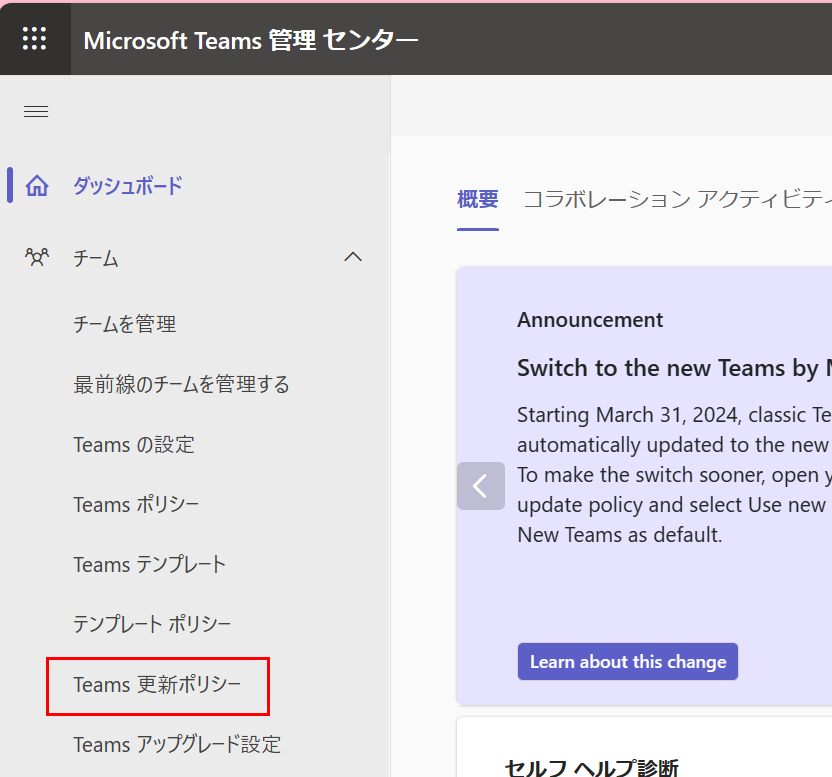
2-3.更新ポリシーを追加する
今回は検証のため特定のユーザーのみポリシーを適用しました。
その為、新たにポリシーを「追加」します。
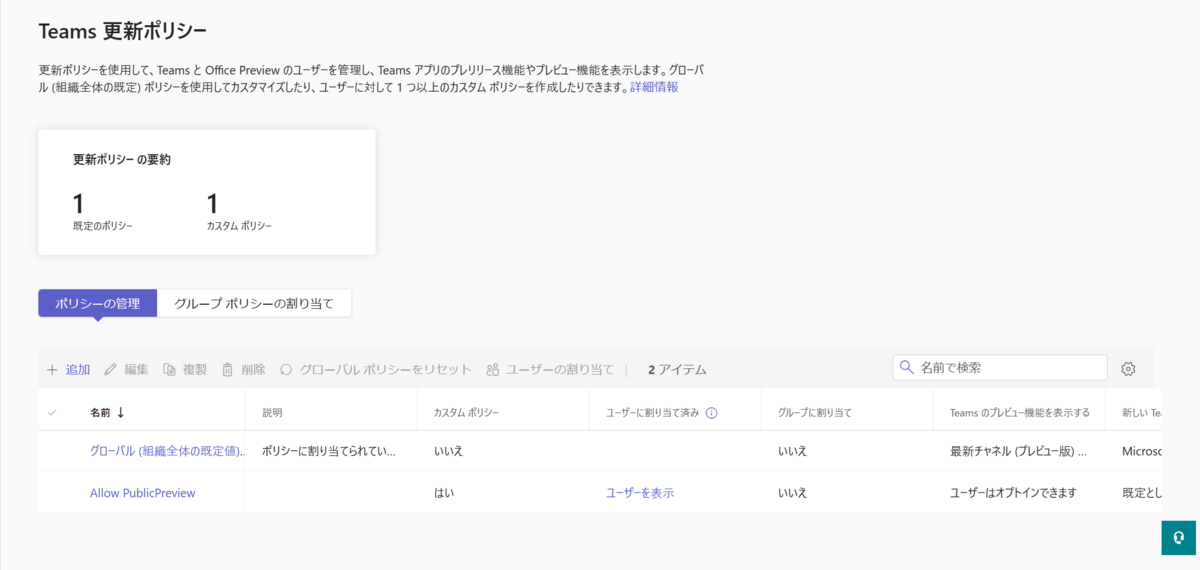
2-4.新しい更新ポリシーを設定する
「名前」と「説明」を設定し、「新しいTeamsクライアントを使用する」を"既定として新しいTeams"を選択します。
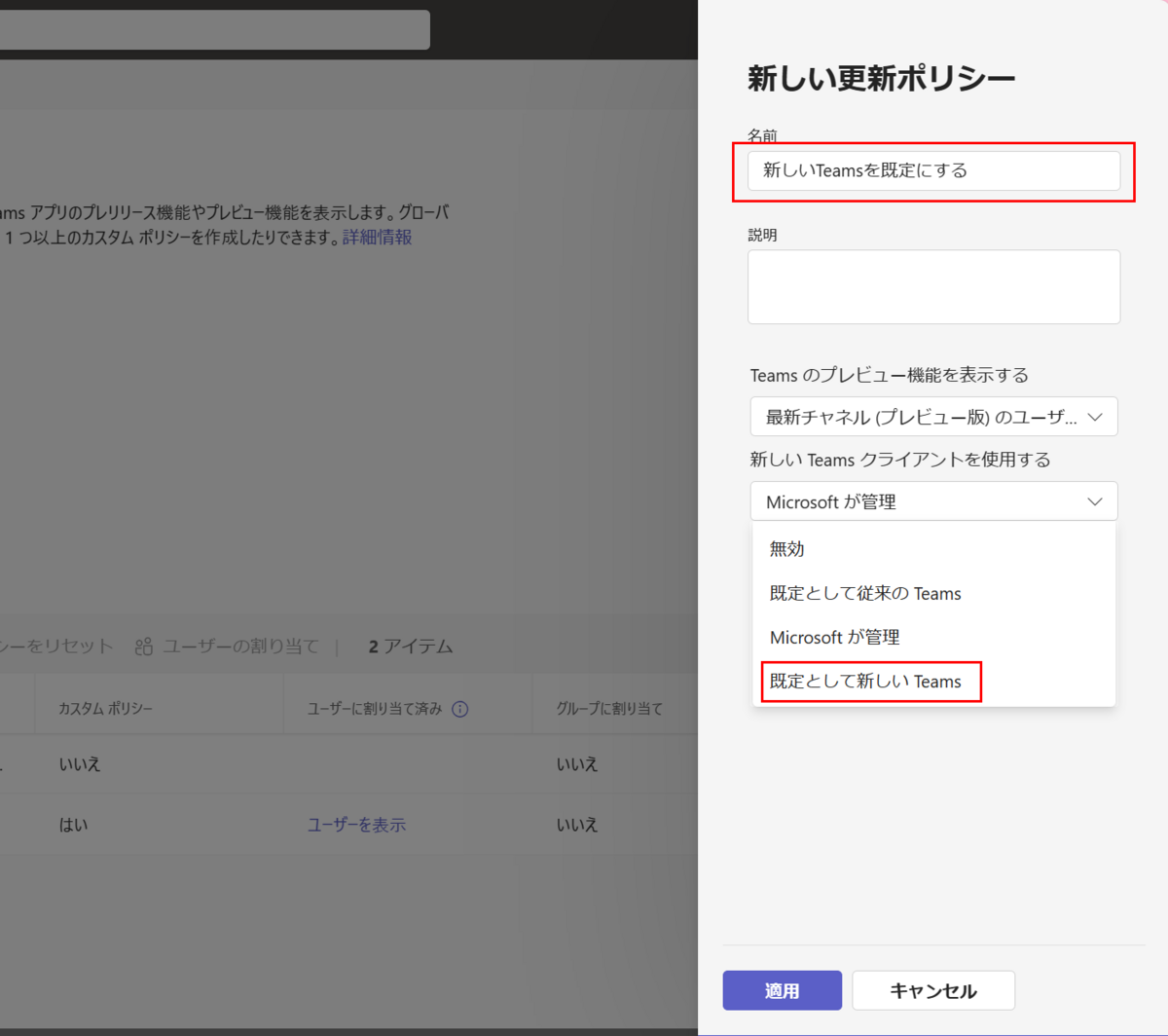
- 「新しいTeamsクライアントを使用する」の設定値
2-5.作成したTeams更新ポリシーにグループまたはユーザーを割り当てる
通常は「グループポリシーの割り当て」でセキュリティグループを指定して複数ユーザーを一括指定する形になるかと思いますが、今回は検証のためポリシーにユーザーを直接指定しました。
ポリシーを選択し「ユーザーの割り当て」
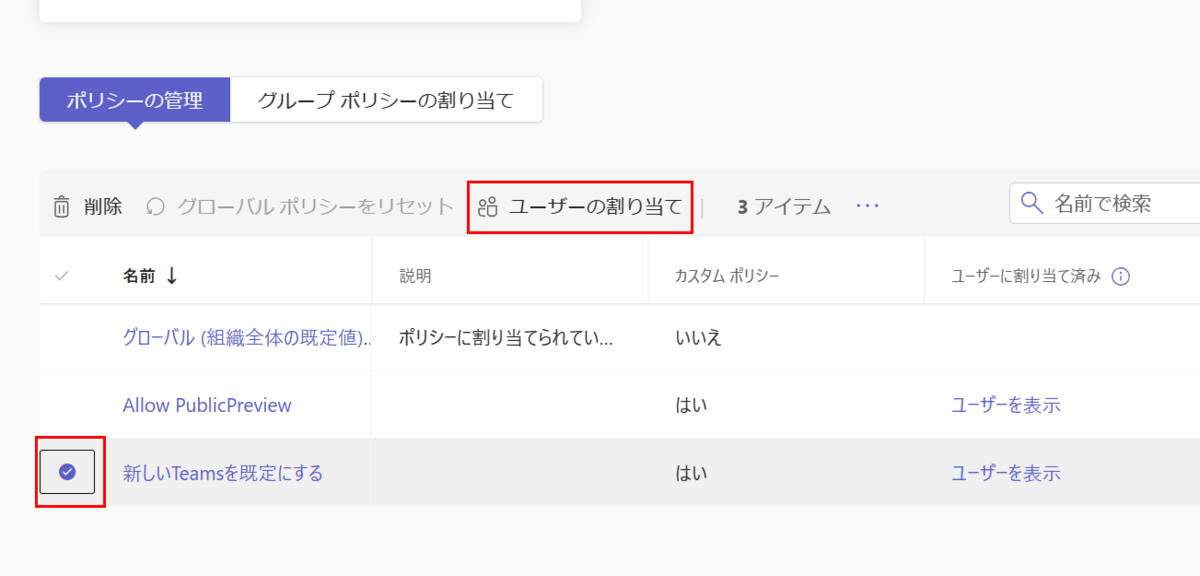
ユーザーを検索して追加し適用して完了です。
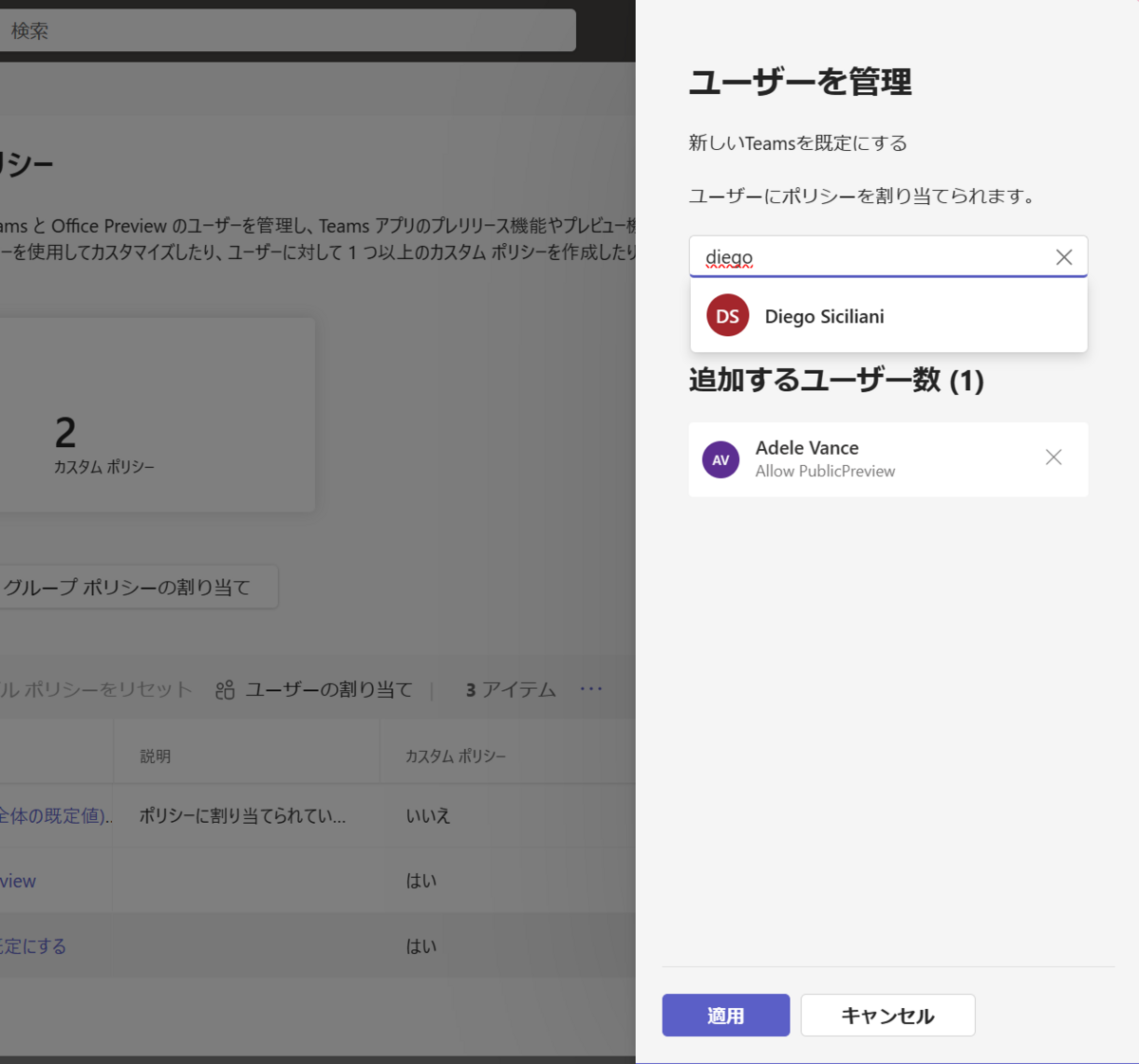
※グループへのポリシーの割り当てを行う場合
こんな感じで指定できます。
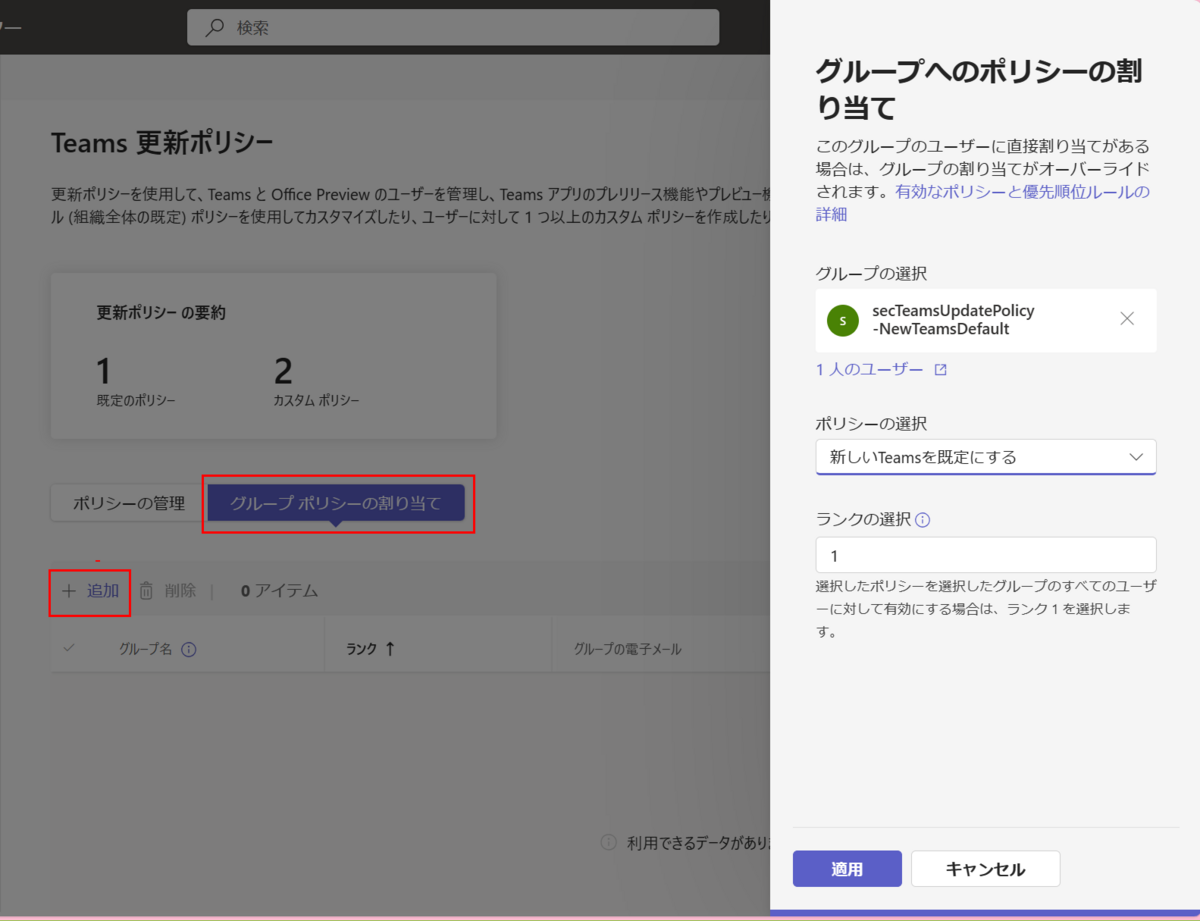
ポリシーが適用された後の動き
(新しいTeams未インストールのPCでは)Teams利用中に自動的に新しいTeamsがダウンロードされインストールされます。完全にサイレントインストールで何も表示されません。
インストールが終わった後Teamsを使っているとこちらのようなメッセージが表示されました。
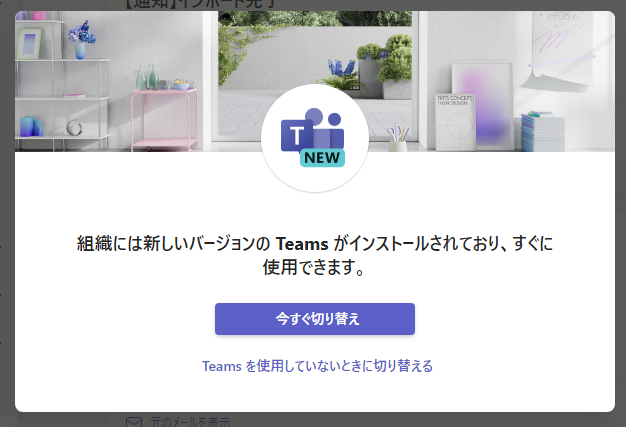
このメッセージは×がないので閉じることができません。下記いずれかを必ず選択する必要があります。
- 今すぐ切り替え
- ただちに新しいTeamsに切り替えます
- Teamsを使用していないときに切り替える
- 次回Teamsを起動した際に新しいTeamsに切り替わります
- 次回起動時のみクラシックTeamsを起動しても無条件で新しいTeamsが起動します
再びクラシックTeamsに切り替えることも可能
2023年1月時点では、新しいTeamsが既定となった後もクラシックTeamsに戻ることができます。
●「…」→「新しいTeams」トグルボタンをオフにする
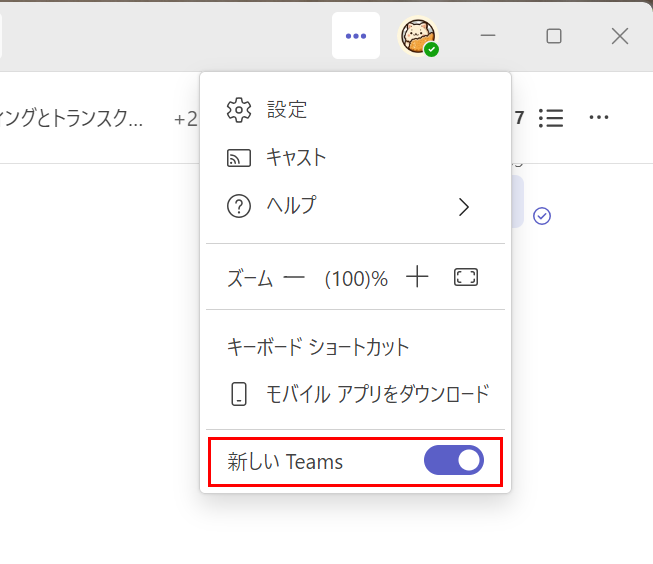
●クラシックTeamsのアイコンから起動する
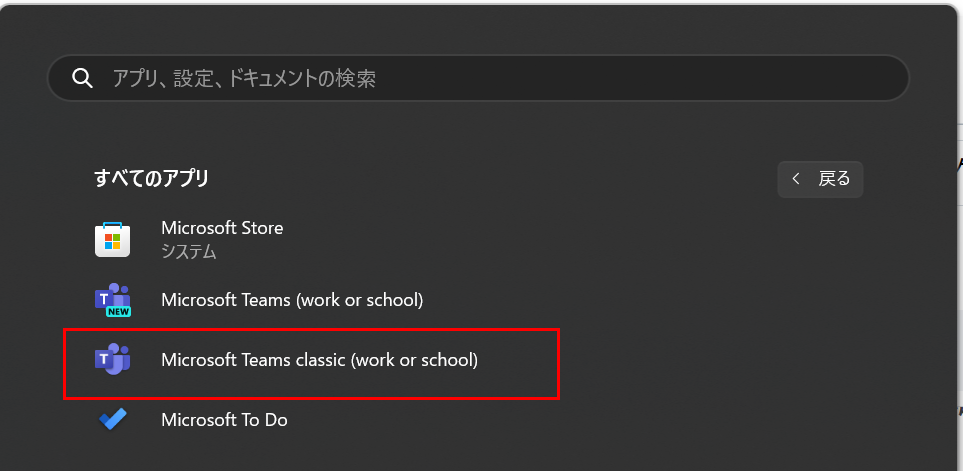
Teams更新ポリシーはTeams for Mac (デスクトップアプリ)にも適用されるか
mac のTeamsデスクトップアプリにも更新ポリシーは反映され、メッセージが表示されます。Windows版Teamsデスクトップアプリとは若干メッセージが違いますし、動作も異なります。
- 今すぐ入手
- Windows版と同様に新しいTeamsに切り替わります
- 明日質問する
- 次回起動時に再びこのメッセージが表示されます

Teams更新ポリシーはVDI環境のTeamsデスクトップアプリにも適用されるがサポート外?
私が確認した範囲では反映されました。しかし、サポートに確認したところVDI環境でのアップグレードでサポートされる手段はこちらの公開情報に記載された内容のみとの回答でした。サポートされない点に注意が必要です。
(2024/1/16訂正) 再度サポートに確認したところ、Teams更新ポリシーによるアップグレードの動作は「"新しいTeamsを試す"トグルをオンにする動作なのでVDI環境でもサポートされる」という見解との事で、VDI環境であってもサポートされるとの事でしたので訂正します。
Teams更新ポリシーのはTeams for Webにも適用されるか?
2024年1月10日時点では反映されないようでした。
公開情報に記載がありました。
さいごに
ポリシーによるアップグレードは、アップグレードを一括で行う手段としては一番お手軽な手段と感じました。(ネットワークの帯域等いろいろ考慮ポイントはありますが…)
ところで新しいTeamsが既定のアプリになることで何が変わるのか?動作を確認しましたが違いは見出せませんでした。新しいTeamsを既定としてもクラシックTeamsに戻すことができます。何が変わったのかわかり次第追記したいと思います。